《Windows11》字体安装失败的解决方法
作者:编辑
发布时间:2025-02-19 08:19
win11使用的用户是越来越多了,不得不说颜值确实很高,界面也更清新,更整洁了,不过毕竟是新系统,难免有些用户会遇到各种各样的问题,win11的默认字体是英文,需要大家自己安装中文,有些用户在安装字体的过程中遇到了安装失败的问题,今天就给大家带来win11中文字体安装失败的解决方法。
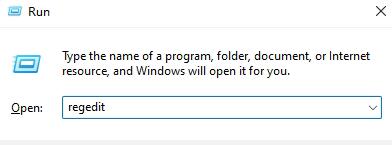
win11字体安装失败的解决方法
1、首先使用键盘的“win+r”调出运行,在其中输入“regedit”回车确定。
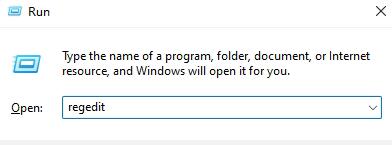
2、打开注册表定位到“HKEY_LOCAL_MACHINESOFTWAREPoliciesMicrosoftWindows Defender”这个位置
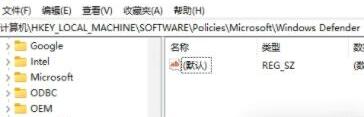
3、在右侧新建一个“DWORD”值,并命名为“DisableAntiSpyware”
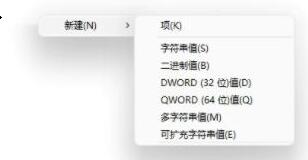
4、新建完成后双击打开它,将数值数据更改为“1”并点击“确定”
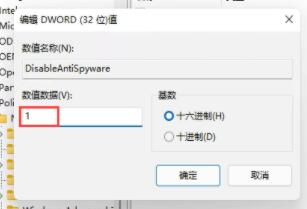
5、接着我们点开开始菜单,然后选择上方的“设置”
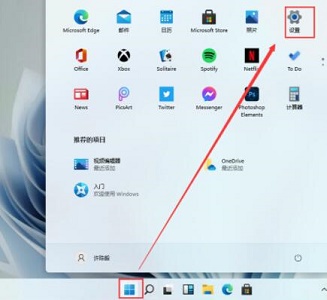
6、在设置界面中搜索“defender”打开防火墙,如图所示。
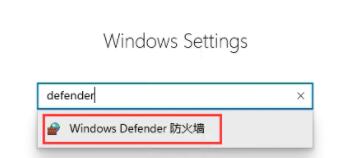
7、点击左侧的“启用或关闭windows defender防火墙”
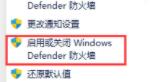
8、然后勾选将两个防火墙关闭,这样就可以安装字体了。
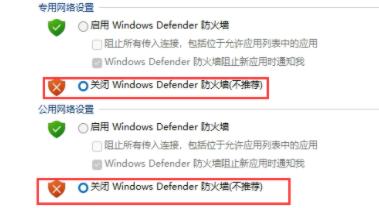
希望可以解决大家的问题,更流畅的使用新系统。
人气排行
Copyright © 2025 达旗手游网
备案号:浙ICP备13021130号-6
抵制不良游戏,拒绝盗版游戏。 注意自我保护,谨防受骗上当。 适度游戏益脑,沉迷游戏伤身。 合理安排时间,享受健康生活





